iOS Safari主页和新标签页中删除缩略图
iOS Safari主页和新标签页中删除缩略图
苹果在 iOS12 中提出了精彩的新功能。 但是,Safari 浏览器中显示的默认收藏夹有时使用起来很尴尬。 根据您注册的国家/地区,这些默认站点不同于 Apple、iCloud、ESPN、迪士尼、谷歌、雅虎等。 这是一篇简单的文章,逐步解释了如何在 iOS 和 macOS Safari 浏览器中删除默认收藏夹并添加您自己的收藏夹。 查看有关从 Chrome、Firefox 和 Mac Safari 中删除缩略图的其他文章。
推荐:iOS/Android使用网络共享访问电脑文件
删除 iOS 中的默认收藏夹缩略图图标
默认情况下,iPhone 和 iPad 上的 Safari 浏览器会显示如下收藏夹:

默认 Safari 收藏夹
按下并删除
从 iOS8 开始,Apple 使删除这些 Safari 收藏夹变得简单。 只需按下图标直到它展开并释放它即可看到“删除”和“编辑”选项。 触摸“删除”以从您的收藏夹列表中删除该图标。
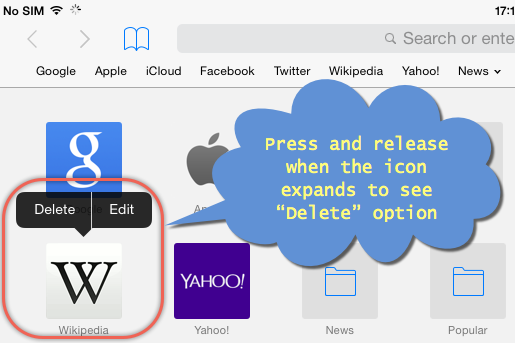
长按删除 Safari 收藏夹
如果您想编辑收藏的名称和 URL,请点击“编辑”选项并修改详细信息。 点击“收藏夹”位置以将位置更改为“书签”或将链接保存在“新文件夹”中。
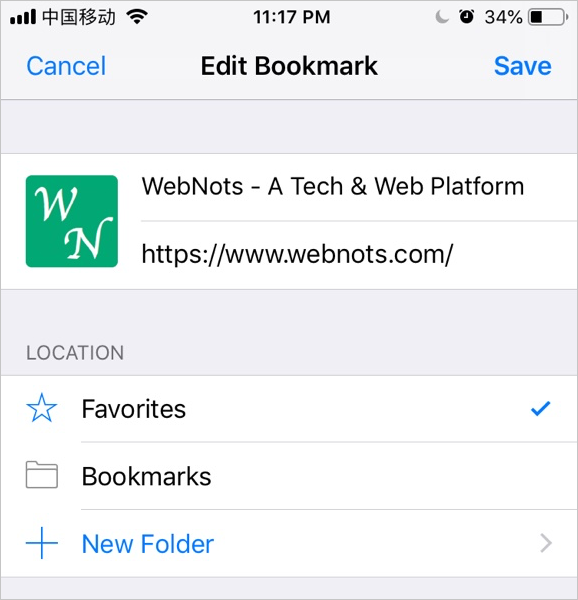
在 iOS Safari 中编辑书签
通过书签删除收藏夹
如果按下和删除方法因任何原因不起作用,请不要担心。 还有另一种很长的方法可以从主屏幕中删除这些收藏夹。 要删除这些收藏夹,请点击 Safari 底部的打开书本等书签图标。 如果您有横向模式或在 iPad 上,书签图标将显示在浏览器的顶部。
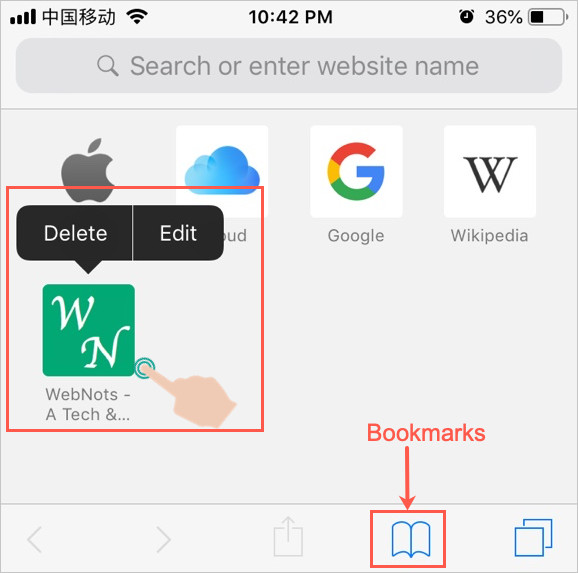
点击并按住以查看选项
转到第一个“书签”选项卡,然后点击“收藏夹”选项。 在这里,您将看到浏览器上所有收藏夹的列表。 点击右下角显示的“编辑”按钮。
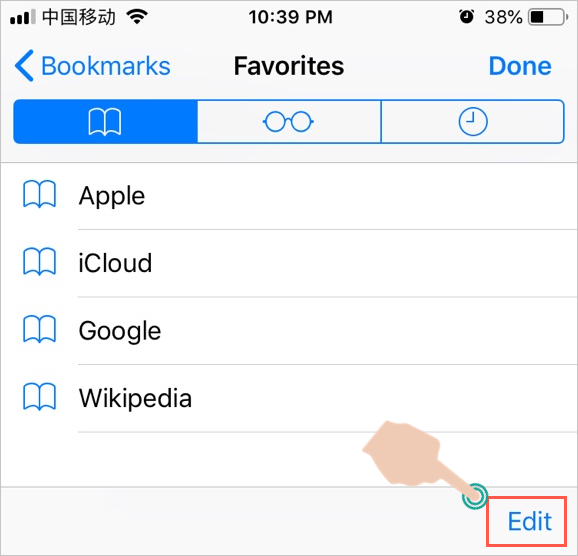
在 Safari iOS 中编辑收藏夹
您可以在每个收藏的项目上看到一个红色的减号,然后单击减号以查看删除选项。 您需要一一删除所有收藏夹,并且没有一次删除所有收藏夹的选项。 您还可以选择上下移动收藏夹以更改显示顺序。
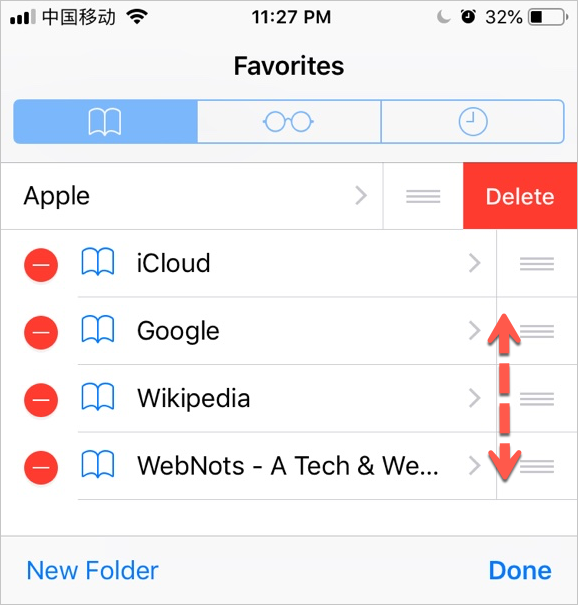
删除书签下的收藏夹
否则,只需向左滑动最喜欢的选项即可查看“删除”选项。
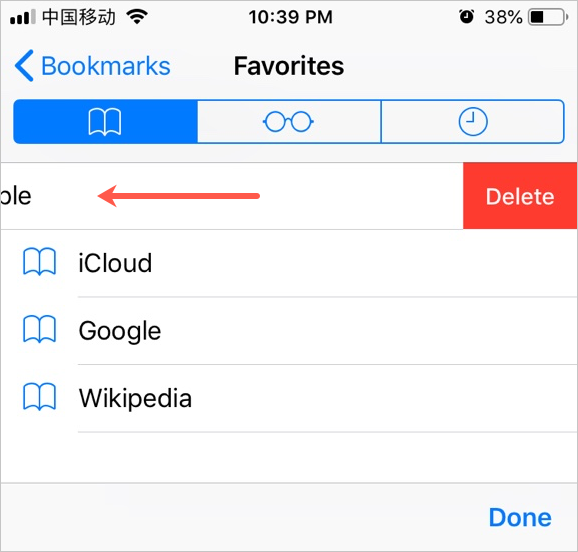
向左滑动删除
有关的: 修复 macOS 中 Safari 速度慢的问题。
添加新的收藏夹
打开您想要添加到收藏夹的网站。 单击“共享”图标并从列表中选择“添加书签”选项。
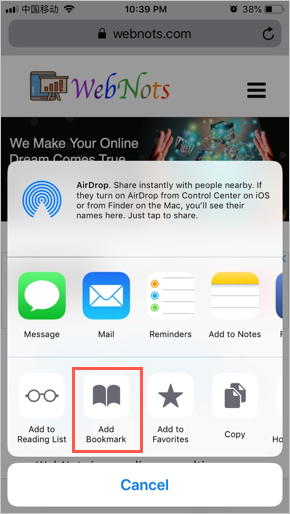
在 Safari iOS 中将收藏夹保存到书签
输入详细信息并选择保存您喜欢的链接的位置。 为页面添加书签后,它将自动显示在收藏夹下和浏览器的主屏幕上。
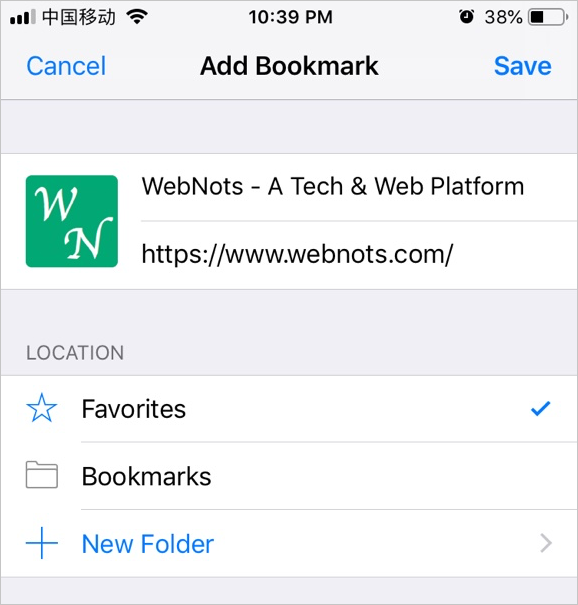
添加收藏名称和 URL
在较早的 iOS 版本 7 中,您可以通过单击 iPhone / iPad 主屏幕中的“设置”图标并导航到 Safari 下的“显示收藏夹栏”来显示或隐藏收藏夹栏。 但这只会隐藏或显示浏览器中的收藏夹栏,不会删除默认收藏夹。 此选项在以后的 iOS 版本中也被删除。
从 iOS Safari 中删除缩略图
打开浏览器时显示缩略图的最大问题是,有人可能会意外看到您 iPhone 或 iPad 上的浏览器。 您也可能会觉得这会影响您的隐私,尤其是在家人之间或与他人共享设备时。 但是删除默认收藏夹将完全删除链接,这将阻止您快速访问这些站点。 正确的方法是只从主页和新标签页中删除那些烦人的缩略图,而不将它们从收藏夹中删除。
创建空的收藏夹
iPhone 和 iPad 上的 Safari 会在收藏夹的新标签页上显示缩略图。 不幸的是,我们找不到任何设置来隐藏新标签页中的收藏夹。 因此,您需要遵循一些技巧,在收藏夹下创建一个空文件夹并将其指定为您的收藏夹。 由于空文件夹中没有网站,主页和新标签页将显示一个空白的空白页面,而您仍然可以在“收藏夹”文件夹下拥有所有收藏夹。
- 打开 Safari 并点击“书签”图标。
- 转到“书签”选项卡,然后点击“收藏夹”文件夹。
- 点击“编辑”链接,然后点击左下方的“新建文件夹”。
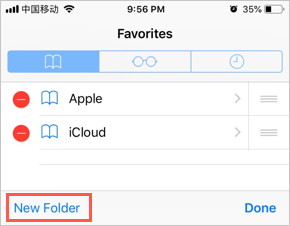
创建新文件夹
- 输入文件夹的名称为“空”,然后从键盘上按“完成”。
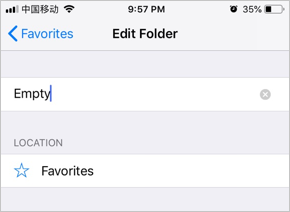
这将在“收藏夹”文件夹内创建一个“空”文件夹。
将空文件夹指定为收藏夹
下一步是分配空文件夹以在主页和新标签页上显示为收藏夹。
- 点击扩展坞上的“设置”应用。
- 向下滑动并搜索“Safari”应用程序。
- 在“常规”部分下,您将看到收藏夹将显示为“收藏夹”文件夹。
- 点击收藏夹并选择空文件夹。
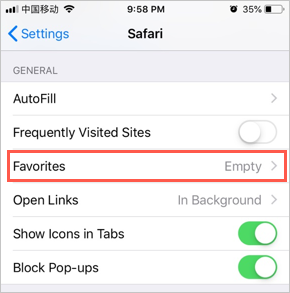
将收藏夹设置为空文件夹
关闭设置并打开 Safari。 您将看到一个空白的空白页面,点击打开新标签图标并创建一个新标签页。 它还将显示一个没有任何烦人图标的空白页面。
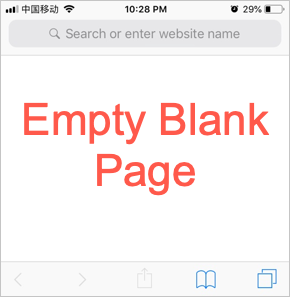
将收藏夹设置为空文件夹
推荐:如何使用AlomWare Toolbox调整Windows设置和应用程序行为
[新春采购季]阿里云 服务器2核2G 61元起/年 点这里优惠购买
[新春采购季]腾讯云 云服务器2核2G 61起/年 点这里优惠购买
感谢您的来访,获取更多精彩文章请Ctrl+D收藏本站。

本文为【软件乐园】原创文章
转载请附上原文链接:https://app.qiip.cc/archives/4417
本网站的文章部分内容可能来源于网络,仅供大家学习与参考,如有侵权,请联系站长删除处理。
本站一切资源不代表本站立场,并不代表本站赞同其观点和对其真实性负责。
本站一律禁止以任何方式发布或转载任何违法的相关信息,访客发现请向站长举报
本站资源大多存储在云盘,如发现链接失效,请联系我们我们会第一时间更新。

共有 0 条评论